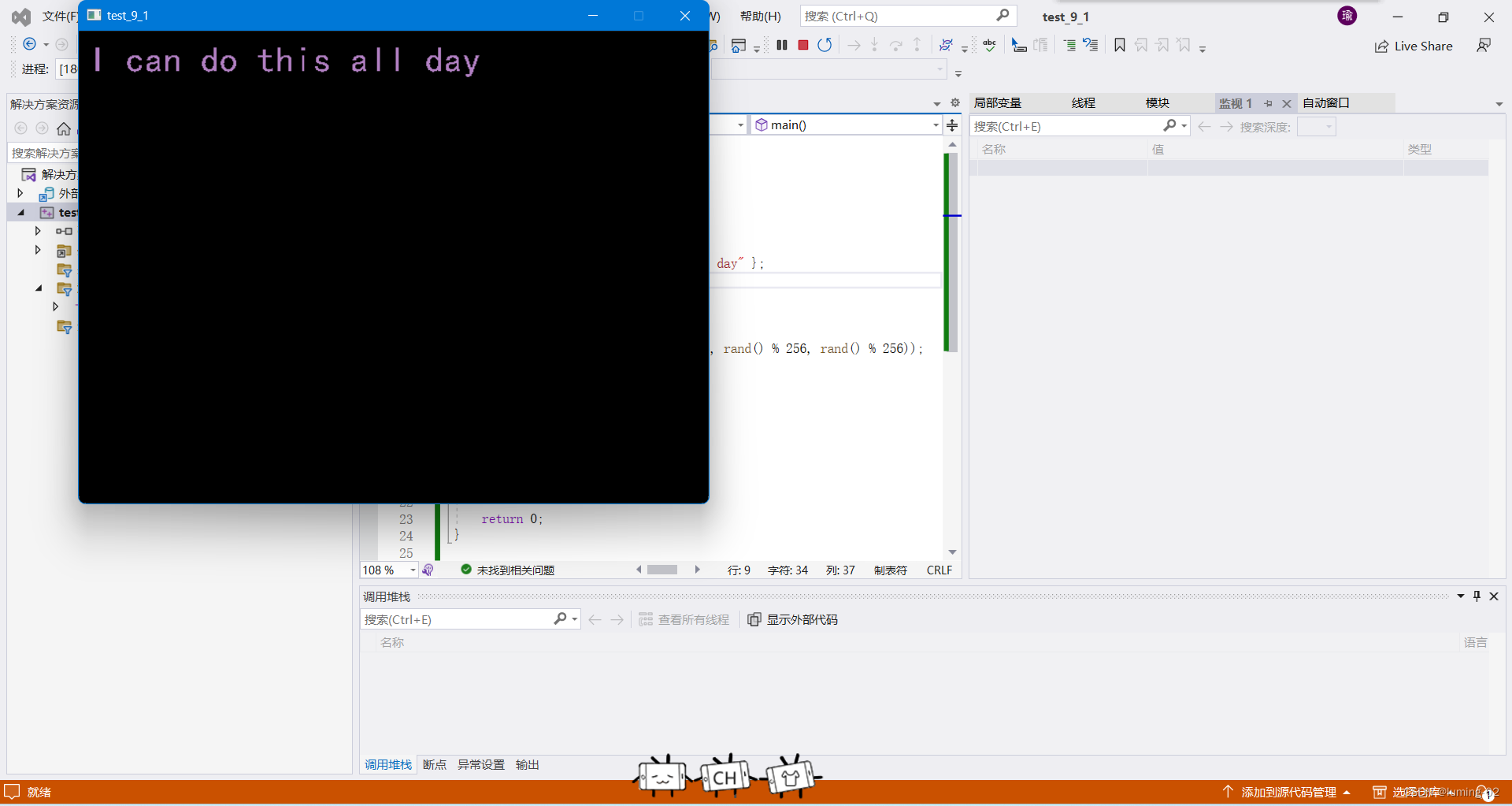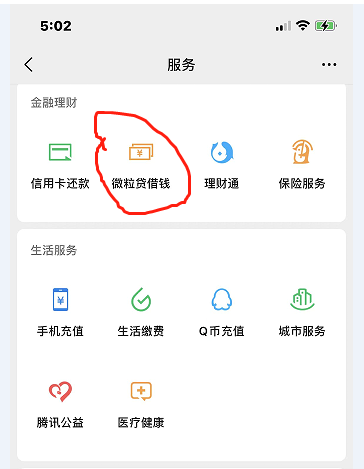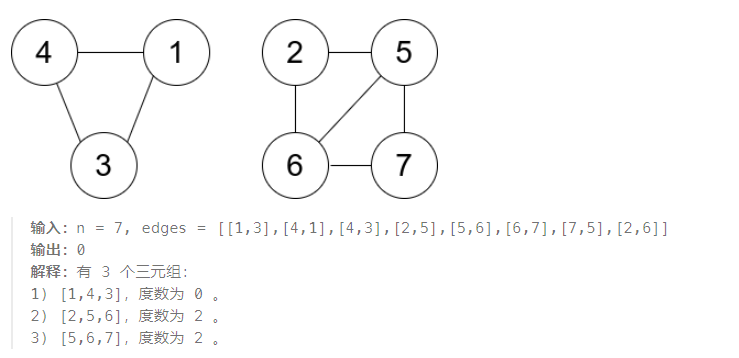用Kubernetes的ingress部署https应用
- 环境准备
- Ingress安装
- 域名证书准备
- 部署应用
- 通过ingress暴露应用
- 根据ssl证书生成对应的secret
- 创建ingress暴露部署的应用
- 确认自己安装了ingress
- 创建ingress
- 访问你暴露的应用
环境准备
Ingress安装
我之前有一片文章写的是用ingress暴露应用,这篇文章接着上一片文章继续讲使用ingress暴露https的应用。请先参考上一片文章将ingress先在Kubernetes集群当中安装上:
ingress暴露应用文章地址:https://blog.csdn.net/m0_51510236/article/details/132536519
域名证书准备
因为是暴露https,所以需要域名证书。分以下两种情况:
- 自签证书(浏览器会显示网站不安全)
我之前写过一篇nginx自签证书相关的文章,这里就不在过多赘述。文章地址:https://blog.csdn.net/m0_51510236/article/details/124676341
- 购买证书(做实验推荐申请免费证书)
购买证书就比较简单了,同时你也可以申请免费证书。在证书界面直接点击下载nginx的证书即可:
https://img-blog.csdnimg.cn/664412407a414c6682971627968d940d.png#pic_center" alt="在这里插入图片描述" />
国内常见的ssl证书服务提供商有(本文章不打广告):阿里云、腾讯云、华为云、青云等
部署应用
这里部署的nginx和ingress-nginx没啥关系,你们可以改用tomcat或apache等其他web服务器
这个步骤和上篇文章一模一样,直接上yaml文件,这里就不再过多赘述(因为国外下载镜像过慢,我这里写的是我自己事先拉取下来的镜像地址,可自行修改):
apiVersion: apps/v1
kind: Deployment
metadata:
labels:
app: nginx-deploy
name: nginx-deploy
spec:
replicas: 3
selector:
matchLabels:
app: nginx-deploy
strategy: {}
template:
metadata:
labels:
app: nginx-deploy
spec:
containers:
- image: registry.cn-shenzhen.aliyuncs.com/xiaohh-docker/nginx:1.21.6
name: nginx
ports:
- containerPort: 80
resources: {}
status: {}
---
apiVersion: v1
kind: Service
metadata:
labels:
app: nginx-deploy
name: nginx-svc
spec:
ports:
- port: 80
protocol: TCP
targetPort: 80
selector:
app: nginx-deploy
type: ClusterIP
status:
loadBalancer: {}
可以看到应用部署成功:
https://img-blog.csdnimg.cn/94b310d2fd094f8fa504992254846efb.png#pic_center" alt="在这里插入图片描述" />
同时通过内网也是能够访问的:
https://img-blog.csdnimg.cn/654cdfc3ef6e4a9eadde1fce3338da30.png#pic_center" alt="在这里插入图片描述" />
通过ingress暴露应用
根据ssl证书生成对应的secret
根据Kubernetes官方文档我们可以看到,Secret总共有三种,分别是 docker-registry 、 generic 和 tls 。这次我们要创建的就是 tls 类型的Secure:
https://img-blog.csdnimg.cn/c1e23616337844cf8290946f015e355e.png#pic_center" alt="在这里插入图片描述" />
执行命令:
kubectl create secret tls cloud-yueyang-city-tls --cert=***.pem --key=***.key --dry-run=client -o yaml
上面这段代码会生成创建secret的yaml资源文件,我们来重点介绍两个参数:
- –cert: 证书公钥文件,一般后缀名为
.pem或.crt,此参数需要填写公钥文件的路径(绝对路径或相对路径) - –key: 证书私钥文件,一般后缀名为
.key,此参数需要填写私钥文件的路径(绝对路径或相对路径)
执行完后可以查看生成的Kubernetes的yaml资源清单内容(文件过长,暂未显示全部):
https://img-blog.csdnimg.cn/61f1e4344f3c4057b5c04211be639e87.png#pic_center" alt="在这里插入图片描述" />
然后我们将其输出到一个文件当中:
kubectl create secret tls cloud-yueyang-city-tls --cert=***.pem --key=***.key --dry-run=client -o yaml > ***-tls-secret.yaml
然后我们执行它:
kubectl apply -f ***-tls-secret.yaml
可以看到secret创建成功:
https://img-blog.csdnimg.cn/60610122041c454ea04885a6712e4b19.png#pic_center" alt="在这里插入图片描述" />
创建ingress暴露部署的应用
确认自己安装了ingress
查看安装的ingressclass,执行以下命令:
kubectl get ingressclass
可以看到们已经有一个名字为 nginx 的 ingressclass 了。如果没有安装那么去我的上一片文章进行安装:https://blog.csdn.net/m0_51510236/article/details/132536519
https://img-blog.csdnimg.cn/baeba7429e5142b29ae2f546a4bccf1c.png#pic_center" alt="在这里插入图片描述" />
创建ingress
执行一下命令获取暴露应用的yaml资源清单文件:
kubectl create ingress nginx-ingress --class=nginx --rule="cloud.yueyang.city/*=nginx-svc:80,tls=cloud-yueyang-city-tls" --dry-run=client -o yaml
解释一下这里面的参数:
--class=nginx: 这个参数表示的是使用上面我们查询出来类型名字为nginx的ingress暴露此应用--rule="cloud.yueyang.city/*=nginx-svc:80,tls=cloud-yueyang-city-tls": 暴露应用的规则,其值的格式为域名/*=服务名:端口,tls=创建tls的secret名字--dry-run=clien和-o yaml: 这两个参数搭配在一起表示在客户端尝试运行并输出yaml资源清单文件内容,并不会直接创建资源
可以查看到输出内容:
https://img-blog.csdnimg.cn/d3a933cb29e74871a99d7e48aeafee9f.png#pic_center" alt="在这里插入图片描述" />
我们直接将它输出到文件当中并执行:
kubectl create ingress nginx-ingress --class=nginx --rule="cloud.yueyang.city/*=nginx-svc:80,tls=cloud-yueyang-city-tls" --dry-run=client -o yaml > ingress.yaml
最后执行它:
kubectl apply -f ingress.yaml
可以看到创建成功:
https://img-blog.csdnimg.cn/3f200085c31d46d6a8f3c5dfb46f5580.png#pic_center" alt="在这里插入图片描述" />
查看创建的ingress资源:
kubectl get ingress
查看里面有一个域名和一个IP地址:
https://img-blog.csdnimg.cn/324617d05099483a891cab86f6ef6862.png#pic_center" alt="在这里插入图片描述" />
需要确定域名的解析和IP地址是对的上的(同时你也可以通过修改你系统的hosts的配置文件来完成):
https://img-blog.csdnimg.cn/e2317c2af03a455185f9e06cc8a7d436.png#pic_center" alt="在这里插入图片描述" />
访问你暴露的应用
通过浏览器直接访问你的域名:
https://img-blog.csdnimg.cn/7187d08e6c52474189f2916c1844f95f.png#pic_center" alt="在这里插入图片描述" />
好了,通过ingress暴露https应用就完成了,下课!